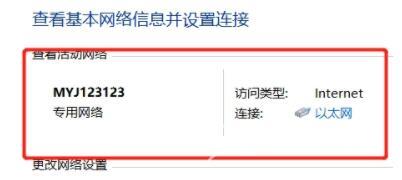win11无法使用以太网解决方法是在设置中搜索“设备管理器”并打开。接着在下方网络适配器中找到所有的网络设备。然后在其中依次右键选择他们,“卸载设备”,然后重新安装。全
win11无法使用以太网解决方法是在设置中搜索“设备管理器”并打开。接着在下方网络适配器中找到所有的网络设备。然后在其中依次右键选择他们,“卸载设备”,然后重新安装。全部重新安装完成后,回到网络连接,就可以发现以太网又可以使用了。
win11无法使用以太网解决方法介绍相关推荐:win11开机就绿屏解决方法介绍

1、我们可以看到自己的网络虽然已经连接上了,但是却无法使用以太网。
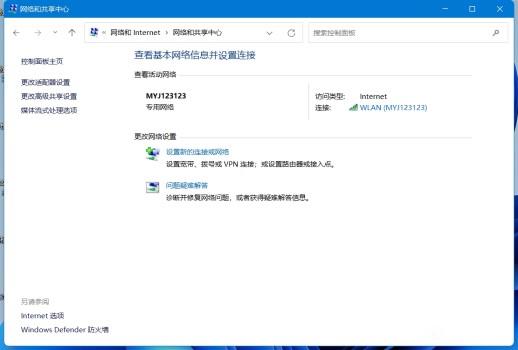
2、大家可以在设置中搜索“设备管理器”并打开。
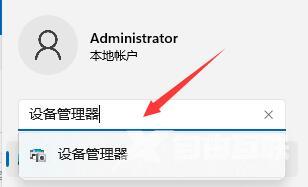
3、接着在下方网络适配器中找到所有的网络设备。

4、然后在其中依次右键选择他们,“卸载设备”,然后重新安装。
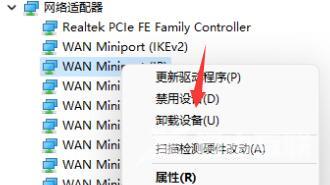
5、全部重新安装完成后,回到网络连接,就可以发现以太网又可以使用了。